Klassteam har unika behörigheter och funktioner för lärare och elever. Som ägare till gruppen kan lärare tilldela arbete, dela klassinnehåll, inleda möten och styra vilka som kan publicera i gruppen. Varje klass är också kopplad till en egen Anteckningsbok för klassen i OneNote.
Obs!: Ser du inte något alternativ för att koppla eller skapa en grupp? IT-administratören kan behöva aktivera behörigheterna åt dig.
IT-administratören kan skapa föreslagna klasser för dig baserat på din klasslista och elevförteckning med School Data Sync (SDS) eller en annan metod. Välj de färdiga klasserna för att automatiskt lägga till eleverna och konfigurera klassgrupper.
Obs!: Har du problem med att hitta de föreslagna klasserna? Kontakta din IT-administratör – din skola kan hantera gruppkonfiguration på ett annat sätt. Mer information om hur du konfigurerar Teams som IT-administratör.
Skapa en grupp från föreslagna klasser
-
Välj Teams

-
Välj föreslagna klasser

Om du använder diagramvyn kommer föreslagna klasser att finnas bredvid knappen Koppla eller skapa grupp längst upp till höger i Teams. Om du använder listvyn hittar du den längst ned i grupplistan.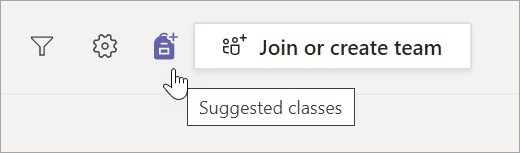
-
Ett fönster läses in med dina föreslagna klasser. Välj vilka klasser du vill använda genom att markera kryssrutorna.
Obs!: När du skapar en klass läggs eleverna till för att göra gruppen klar för dig att använda. Men du har kontroll över när eleverna kan visa klassgruppen.
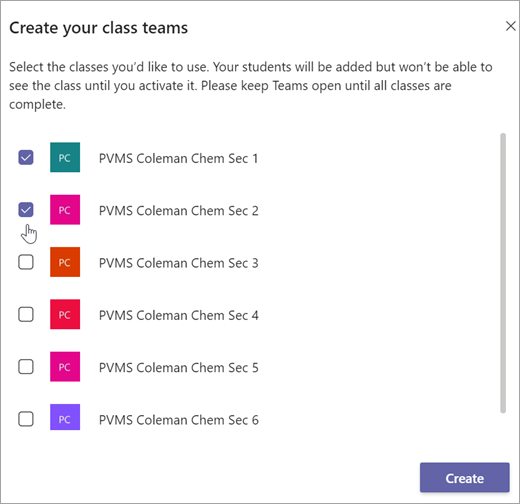
-
Välj Skapa. När din gruppanel visas klickar du på den för att öppna den.
-
Eleverna läggs till automatiskt i gruppen, men den visas inte för dem än. Det ger dig tid att få ordning, lägga till innehåll och förbereda innan de släpps in. Välj banderollen Aktivera högst upp i Teams om du vill välkomna dem till klassen när du är klar.
-
Läsa: Aktivera klassgruppen
Skapa team från en grupp
Om du inte har de föreslagna klasserna kan du eventuellt konfigurera klasser med grupper som har gjorts av IT-administratören. Kontrollera med dem om du är osäker på hur du har konfigurerat dina klasser.
-
Välj Teams

-
Hovra över panelen Ansluta eller skapa en grupp ’och välj Skapa team.
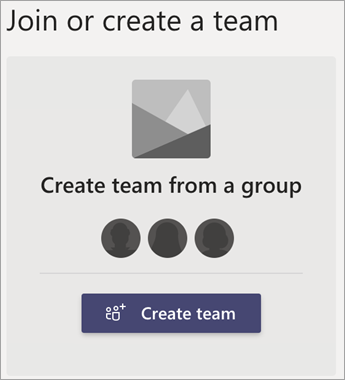
-
Välj en av dina grupper som skolan har skapat och markera Välj grupp.
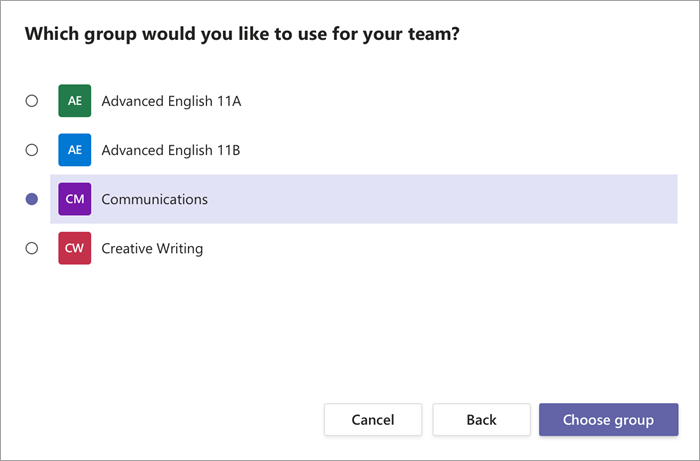
-
Eleverna läggs till automatiskt i gruppen, men den visas inte för dem än. Det ger dig tid att få ordning, lägga till innehåll och förbereda innan de släpps in. Välj banderollen Aktivera högst upp i Teams om du vill välkomna dem till klassen när du är klar.
Genom att skapa en grupp från grunden innebär det att du kommer att lägga till elever i gruppen själv, liksom annan detaljerad information. Kontakta IT-administratören om du vill utforska andra alternativ för klassen konfigurera.
-
Välj Teams

-
Välj Gå med i eller skapa en grupp > Skapa grupp.

-
Välj Klass som typ av grupp.
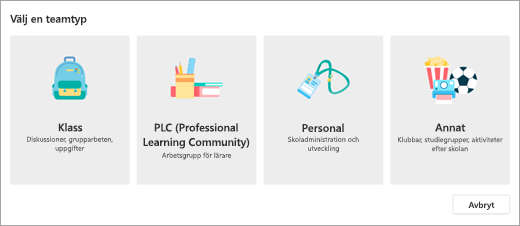
-
Ange ett namn och en beskrivning för din klass. Till exempel: Ms. Gustavsson, eftermiddag, rum 301.
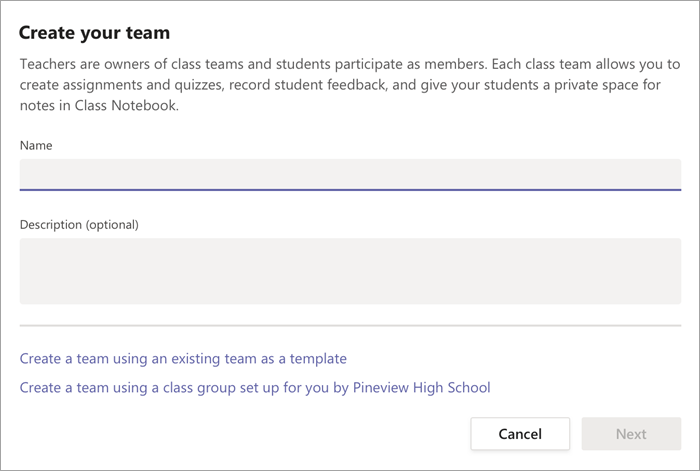
-
Välj Nästa.
-
Om du vill lägga till elever i din klass nu följer du anvisningarna för att lägga till elever och/eller kollegor som gruppmedlemmar. Det här kommer att lägga till dem direkt. Du kan alltid hoppa över det här steget för tillfället och lägga till elever senare i.
Läs mer
Lägga till elever i en klassgrupp










